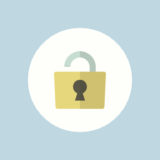Twitterの「トピック」とはどういった機能なのでしょうか。使いこなしているユーザーは少ない印象ですが、上手に活用すれば知りたい情報が手に入りやすい便利な機能です。
このページではTwitterのトピック機能について、ざっくり使い方を解説しています。
Twitter新機能「トピック」とは?
Hot takes? Always. Hot topics? Brand new.
Now you can follow specific topics to discover the Tweets you care about. pic.twitter.com/3tVBRFuTYd
— Twitter (@Twitter) November 11, 2019
Twitterのトピックとは、興味のある情報を「ジャンルごと」にフォローして入手しやすくするための機能です。
トピックをフォローすることで、関連するツイートやイベント、広告などがタイムラインに表示されるようになります。
 フクロウ博士
フクロウ博士
興味のあるジャンルの情報を入手したい場合に活用しましょう。
Twitter「トピック」の使い方
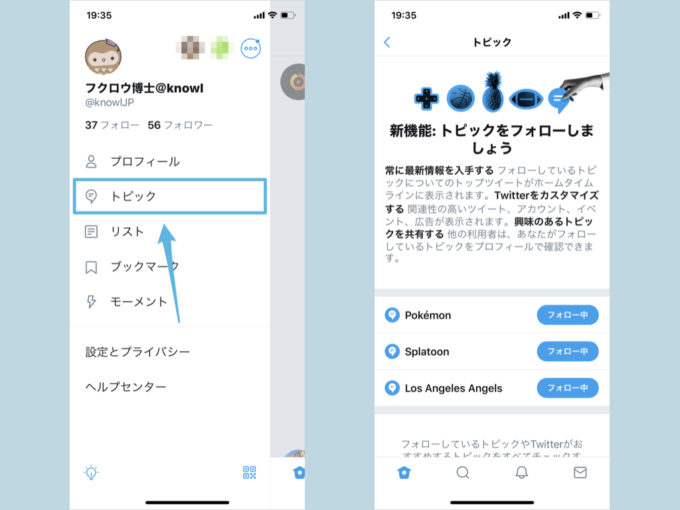
トピックはアイコン→トピックより確認することができます。PC(Web)版の場合はトップ画面左下にあるもっと見る→トピックから確認。
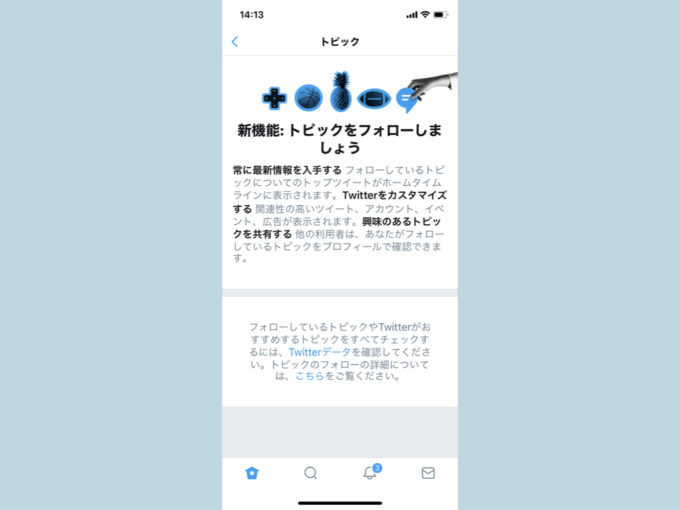
まだトピックをフォローしていない場合はこんな感じの画面が表示されました。
フォローしているトピックやTwitterがおすすめをするトピックをすべてチェックするには、Twitterデータを確認してください。トピックのフォローの詳細については、こちらをご覧ください。
このメッセージはトピックをフォローしている場合でも表示されます。こちらの部分(リンク)を開くと、Twitterの公式ヘルプページへ移動します。
フォローや解除のやり方等が説明されていますが、肝心の「トピックについて」が詳しく書かれている訳ではないため「トピックってなに?」「よく分からない」といった声が多くあがっているようです。
トピックをフォローする
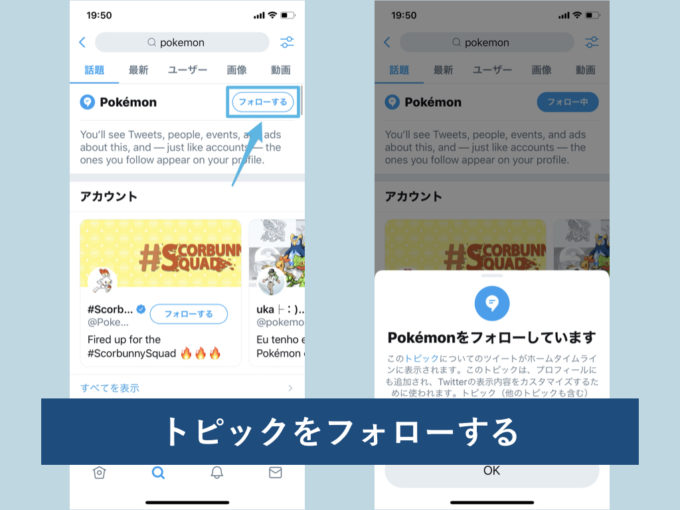
 フクロウ博士
フクロウ博士
Twitterでトピックワードを検索すると上画像のようにフォローするボタンが表示されます。
ただ、全てのキーワードがトピックとなる訳ではないようで、現時点ではスポーツチームやゲーム(作品名)などがトピックとして扱われているようです。
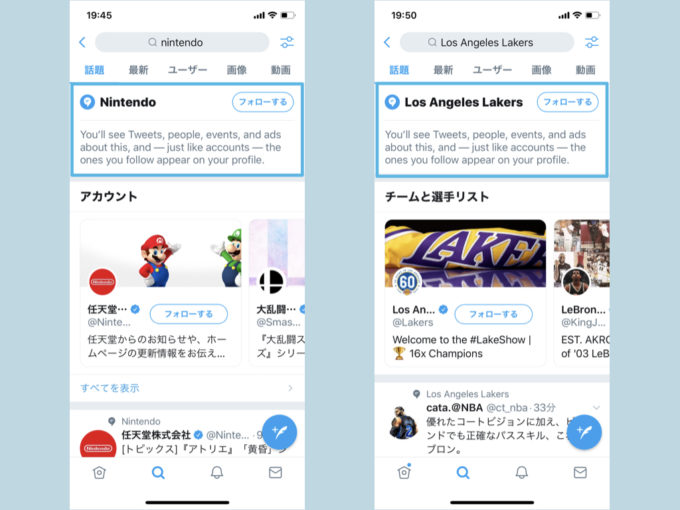 左は「Nintendo」右は「Los Angeles Lakers」(NBAチーム)
左は「Nintendo」右は「Los Angeles Lakers」(NBAチーム)
色々試してみたのですが、まだまだ対応ワード(トピック)は多くは無さそう。
トピックのフォローを解除する
トピックのフォローを解除する方法は以下の通りです。
- トピックを開く
- フォロー中を選択
- フォローを解除する
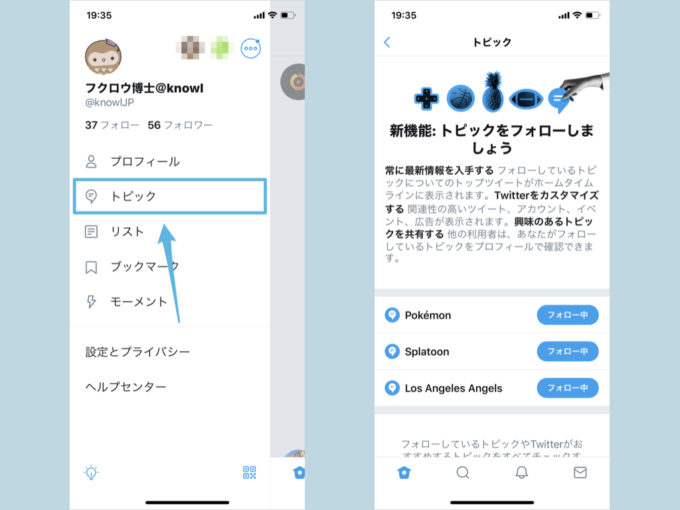
まずはトピックを開きます。
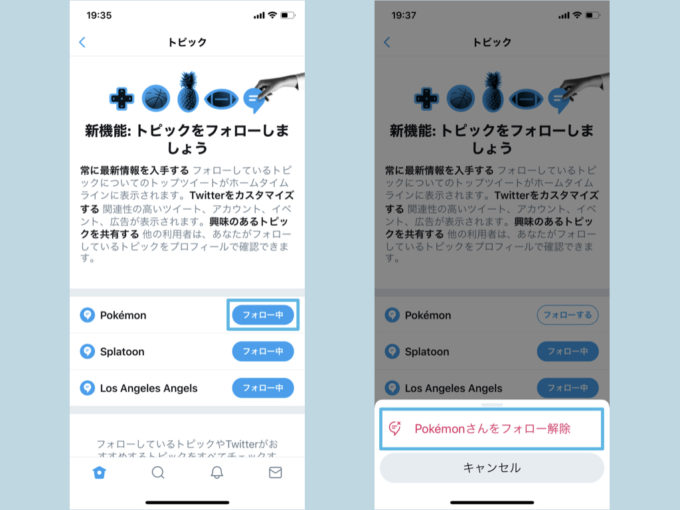
解除したいトピックの右に表示されているフォロー中を選択→○○さんをフォロー解除で解除完了です。
 フクロウ博士
フクロウ博士
他の人がフォローしているトピックを確認する
公式ヘルプページでも「間もなく」という記載があるため、将来的に他の人がフォローしているトピックを確認できるようになるようです。
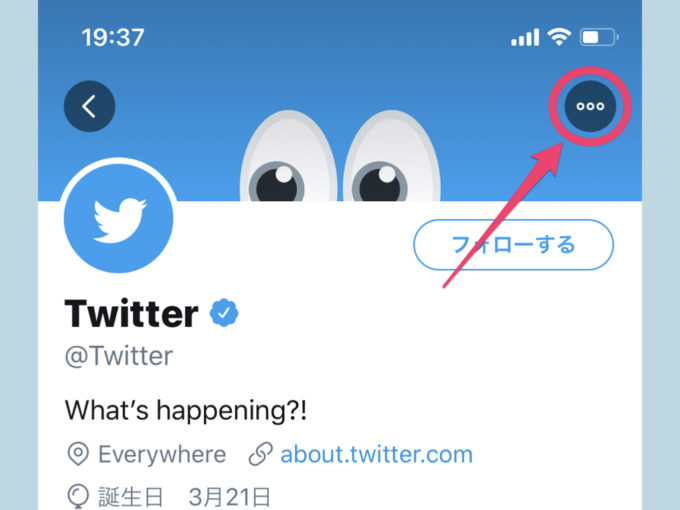
プロフィール右上にあるボタンから、フォロー中のトピックを確認できるとのこと。
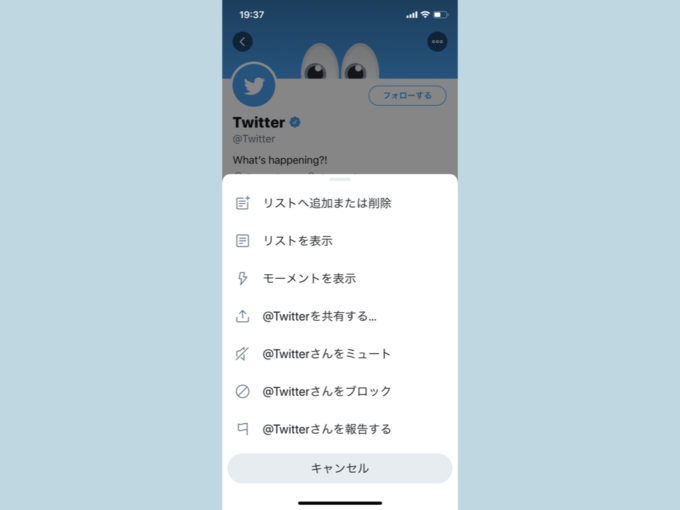
ただし、記事公開時点では確認することができませんでした。
まとめ
新たな情報収集の手段として「トピック」を活用できる可能性は十分にあるでしょう。ですが、現時点では「リスト機能を使った方が見やすい」「あまり使ったことがない」等の意見も見られ、まだまだ発展途上の機能と言えそうです。
関連 【Twitter】他の人のリストを見る・保存する方法と見れない場合の原因